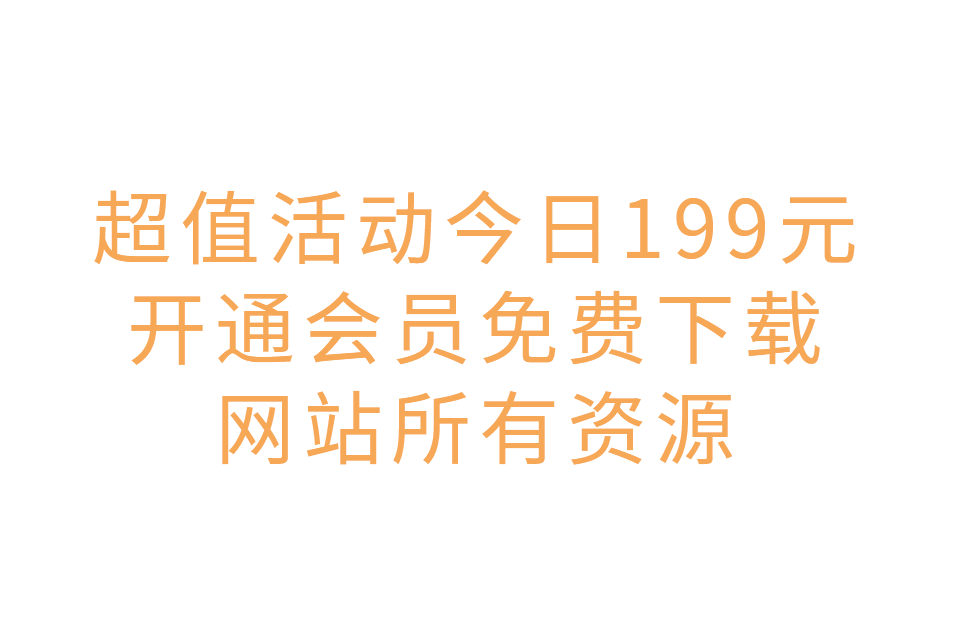在演示文稿中使用金字塔结构图具有很大的吸引力和效果。无论是商务汇报还是学术分享,金字塔结构图都能清晰地表达层次关系和递进逻辑。本教程将教你如何制作PPT金字塔结构图,让你的演示更加生动、有说服力。
第一步:打开PPT软件
首先,你需要打开你的PPT软件,打开一个新的幻灯片或者选择你需要插入金字塔结构图的幻灯片。
第二步:插入图形
在PPT软件中,选择“插入”菜单,在“形状”选项中选择“三角形”。你可以在下拉菜单中找到这个选项。
第三步:绘制金字塔底部
点击鼠标左键在幻灯片中绘制一个较大的三角形。这将成为金字塔结构图的底部,表示最宽的一层。
第四步:绘制金字塔上部
在底部三角形的顶部绘制一个较小的三角形。这个三角形将会成为金字塔结构图的上部,表示最窄的一层。
第五步:调整大小和对齐
调整底部和顶部三角形的大小和位置,确保它们居中对齐并在同一垂直线上。你可以使用PPT软件的“对齐”和“分布”功能来辅助完成这一步骤。
第六步:填充颜色和添加文本
选中底部和顶部的三角形,点击“形状填充”选项来为它们填充你喜欢的颜色。之后,你可以在每一层的三角形中添加对应的文本,表明各层的含义或内容。
第七步:添加动画和效果
如果你希望在演示过程中动态呈现金字塔结构图,你可以为各个三角形添加动画效果。在“动画”选项中,选择“幻灯片转换”以及“对象动画”来为金字塔结构图添加动画效果,如出现、滑入等。
第八步:保存和使用
完成上述步骤后,确保保存你的PPT文件。然后,你就可以在你的演示中使用这个金字塔结构图了。在适当的时候,展示你的金字塔结构图,让观众更直观地理解你想要表达的内容。
总结
通过本教程,你学会了如何在PPT中制作金字塔结构图。金字塔结构图具有很好的视觉效果和表达能力,能够帮助你更清晰地表达层次关系和递进逻辑。在你的下一个演示中,不妨尝试使用金字塔结构图,让你的观众对你的内容留下深刻的印象。